Win10系统怎么自动检测软件适用于何种兼容模式?
发布时间:2015-06-06 来源:查字典编辑
摘要:随着Win10系统的发布,不少用户开始了Win10之旅,可惜的是很多用应软件游戏却没有跟上Win10系统的步伐,有网友爆料不少软件在win1...
随着Win10系统的发布,不少用户开始了Win10之旅,可惜的是很多用应软件游戏却没有跟上Win10系统的步伐,有网友爆料不少软件在 win10系统中都存在着兼容性的问题,不过好在win10系统内置了兼容性模式,这个大部份用户都已经会使用了。那么我们如何找到一个最适合软件运行的 兼容性模式呢,那么Win10系统中的兼容性疑难解答就能帮你检测出来了,下面我们来看看是如何操作的。
1、选择兼容性有问题的软件,右键点击软件打开的图标,选择“兼容性疑难解答”;
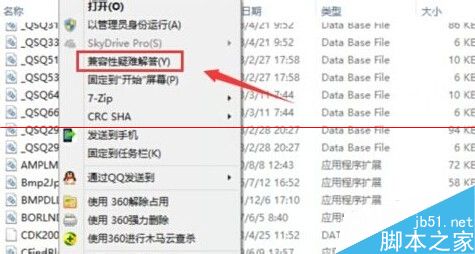
2、这时win10系统/win10/会自动弹出自在检测问题的窗口,我们等待;
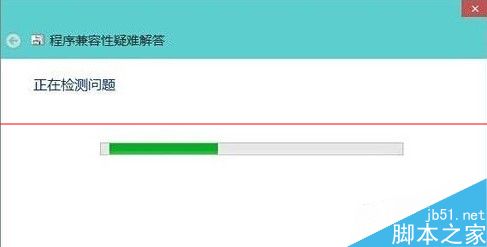
3、检测完毕后,我们选择并点击“尝试建议的设置”选项;
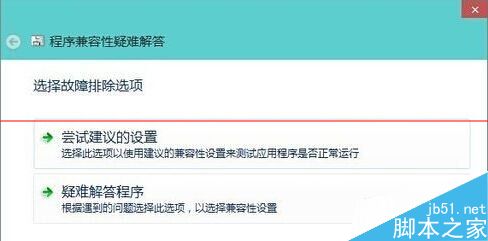
4、检测到该程序的兼容模式为WIN7 ,然后再点击“测试程序”如果能正常运行,然后再点“下一步”;
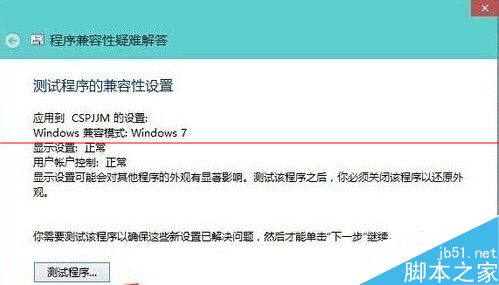
5、点击“是,为此程序保存这些设置”,这样设置后,我们再打开程序就会由Windows7兼容模式来运行程序;
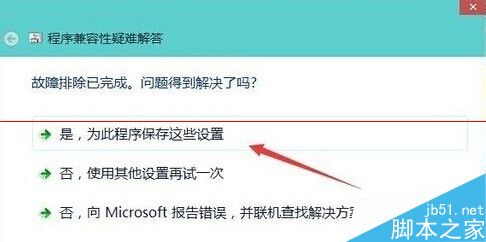
6、之后系统还会检测是否有其他问题,没有的话会弹出修复成功的窗口,到这里我们的操作就完成了,由上述的方法我们可以很快的检测出软件适用于何种兼容模式,而且疑难解答会自动为我们设置正确的兼容性模式。


